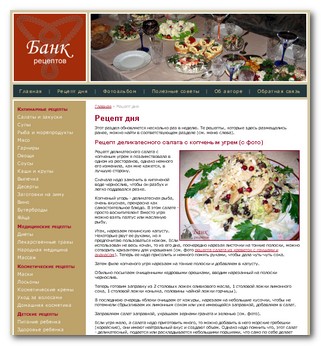-Метки
-Рубрики
- Баннеры. (0)
- Музыка,клипы. (0)
-Поиск по дневнику
-Подписка по e-mail
-Статистика
Работа с масками в Adobe Photoshop |
| Oleg N. Kotenko ( @ 2009-09-02 14:49:00 |
| Entry tags: | обработка |
Работа с масками в Adobe Photoshop

1. Общие сведения
Маскирование как приём обработки изображения на первый взгляд кажется достаточно простым и даже примитивным инструментом. В плёночную эпоху оно действительно было таковым по причине ограниченности технических средств и трудоёмкости всего фотопроцесса в целом. Фотограф мог вырезать из бумаги некоторую фигуру и на какое-то время прикрыть ей лист экспонируемой бумаги, например. Или использовать для тех же целей собственную ладонь. Степень воздействия маски могла определяться как раз временем, в течение которого маскирующий предмет закрывал чувствительный слой.
Однако сейчас мы находимся в несколько иной ситуации. Фотография давно укрепила свои позиции в цифровой области. Возможности обработки существенно возросли. И если суть маскирования осталась той же: ограничение воздействия чего-либо на изображение, то набор доступных художественных средств стал гораздо более объёмным.
В данной статье я буду рассматривать Adobe Photoshop в качестве графического редактора. Сейчас это самый мощный программный комплекс такого рода. Вряд ли можно найти ему аналог.
В общем случае маска — это способ ограничить область воздействия на изображение чего угодно: фильтров, корректирующих слоёв, эффектов наложения слоёв, видимости слоёв. Со стороны пользователя маска представляет собой поле размером с изображение, заполненное цветами от белого до чёрного. Чистый белый означает стопроцентную степень воздействия на картинку, чистый чёрный — «маскирует» её. С помощью градаций серого возможно управление «плотностью» эффекта: чем светлее серый, тем сильнее изменяется изображение.

Рисунок 1.1 — Маска слоя в палитре слоёв
Для создания маски необходимо нажать на кнопку «Add layer mask» в палитре «Layers».
В текущей версии Adobe Photoshop CS4 умеет применять к слою не более одной маски. Однако при желании можно поместить слой внутрь группы (команда Layer — New — Group from Layers) и создать для неё отдельную маску. Обращаю ваше внимание на особенность интерфейса Photoshop CS4: при повторном нажатии на кнопку «Add layer mask» редактор «нарисует» в палитре слоёв ещё одну маску, что может ввести в заблуждение. Это действие создаёт для слоя векторную маску — Vector Mask.
Заполнение маски возможно либо вручную, либо автоматически на основе информации, содержащейся в изображении. Далее мы рассмотрим оба случая более подробно.
2. Способы применения масок
Маски настолько расширяют наши возможности при обработке цифрового изображения, что не использовать их просто глупо. Очень часто необходимо оказать различное воздействие на отдельные области изображения: осветлить, затемнить, поработать с контрастом, цветами, резкостью. Например, поднять резкость только на глазах и волосах при обработке портрета. Или поднять контраст только на переднем плане пейзажа. Во всех этих случаях нам помогут маски. Также они очень удобны при фотомонтаже, изготовлении коллажей.
Adobe Photoshop позволяет применять маски к слоям (Layers), корректирующим слоям (Adjustment layers) и группам слоёв (Groups).
Вопрос организации работы со слоями больше религиозный, чем практический. Я видел людей, которые категорически отказывались использовать корректирующие слои. На каждую операцию они создавали новую копию слоя. В принципе, с точки зрения скорости работы такой способ ничем не хуже любого другого. Минусы его заключаются в другом: невозможность производить неразрушающее редактирование и большой объём файла.
Лично я рекомендую всегда, когда это возможно, использовать корректирующие слои: вы в любой момент сможете «отключить» или откорректировать каждый шаг обработки. Тем более, в версии Adobe Photoshop CS4, благодаря изменениям интерфейса, работа с ними стала более удобной, чем раньше.
Объединение корректирующих слоёв в группу даёт возможность маскирования суммарного результата их воздействия.
3. Ручное «рисование» масок
Самый простой способ маскирования изображений. Для его реализации необходимо создать маску слоя, проследить, чтобы она была активна, выбрать инструмент «Brush Tool» («Кисть») или «Pencil Tool» («Карандаш») и начать рисовать.
По умолчанию созданная маска заполняется чистым белым цветом. То есть, изображение не маскируется, степень воздействия эффекта стопроцентна. Для того, чтобы полностью отменить эффект на тех областях, где он лишний, нужно закрасить их на маске чистым чёрным. Используйте мягкую кисть. Соответственно, вы можете совершить обратное действие: залить всю маску чёрным и после этого белым прорисовать области, в которых необходим данный эффект.
Для регулирования степени воздействия эффекта можно использовать градации серого. Но не выбирайте цвет для кисти из палитр Color или Swatches. Хотя, результат будет тем же, это просто неудобно. Выбирайте чистый чёрный и плавно изменяйте параметр Opacity инструмента Brush Tool. При желании можно поэкспериментировать с режимом Airbrush в CS4 или отдельным инструментом Airbrush («Аэрограф») в более ранних версиях. Отличие от кисти заключается в более «размытых» краях области рисования и более плавном нанесением краски.
Кроме инструментов рисования вы можете использовать различные заливки. К примеру, очень удобно использовать градиентную заливку при обработке пейзажей для имитации градиентного фильтра.
Суть «градиентника» заключается в выравнивании динамического диапазона сцены при ярком небе и тёмной земле. Землю мы при этом снимаем через прозрачную часть фильтра, а небо — через притемнённую. Также существуют инверсные градиентные фильтры, затемняющие картинку в центре: полезно при съёмке закатов или рассветов, когда большая часть неба ещё или уже тёмная, а на горизонте — яркий свет.
Полностью проимитировать работу такого фильтра нам вряд ли удастся, но кое-что сделать можно. Естественно, обрабатываемый кадр должен быть изначально правильно проэкспонирован.
Такая методика легко может быть использована и для достижения каких-либо художественных эффектов. Всё зависит только от вашей фантазии.
В простом случае необходимо создать корректирующий слой, оказывающий необходимое воздействие на картинку, создать для него маску слоя и залить её чёрно-белым градиентом. Я часто использую этот приём для проработки неба на утренних или дневных пейзажах. Правильная съёмка с учётом принципа «экспонируй вправо», как правило, не даёт сразу красивого результата, но зато мы получаем кадр, содержащий максимум возможной информации и пригодный для дальнейшей обработки.

Рисунок 3.1 — Отдельная обработка неба на пейзаже
Снимок, в принципе, сделан в неподходящее время: это уже день, яркое солнце, короткие тени. Но, тем не менее, обработкой можно попытаться что-нибудь из него вытянуть. Погода стояла дождливая, солнце показывалось редко, небо закрывали мощные дождевые облака. На исходной фотографии этого не видно. Посмотрим на гистограмму неба.

Рисунок 3.2 — Гистограмма неба на исходном кадре
На гистограмме видны какие-то всплески в светах, но в общем она выглядит достаточно привлекательно: максимально смещена в правую сторону и не имеет заметных пересветов. Собственно, это и есть следствие соблюдения принципа «экспонируй вправо». В цифровой фотографии он даёт на выходе картинку с максимально возможным количеством информации для обработки.
Я хотел заметно притемнить небо, чтобы выявить структуру облаков. Для этого я перевёл изображение в пространство Lab и активно поработал с кривой в канале Lightness. В итоге небо получилось таким, какое изображено на рисунке 3.1. Но остальная часть изображения, что называется, скрылась во мраке. Тогда я просто создал для корректирующего слоя Curves маску и залил её чёрно-белым градиентом снизу вверх так, чтобы полностью замаскировать землю и лесопосадку на горизонте. Учитывая, что горизонт всё-таки неровный, маску необходимо было подкорректировать кистью.
Несколько отдельно в Photoshop стоят векторные маски (Vector Mask). Принцип её действия точно такой же, но границы маскирования определяются с помощью путей (Path). Для векторных масок характерны жёсткие края областей маскирования, поэтому область их применения более узкая. Векторные маски, как уже было сказано, могут применяться параллельно с масками слоёв. Подробнее о путях можно прочесть в статье Андрея Журавлёва «Работа с путями (Path) в Photoshop».
4. Использование масок в коллажах
В июле 2008 года компания «Sony» совместно с известнейшим пользователем Живого Журнала drugoi проводила конкурс «Пять эмоций». Необходимо было изобразить эти самые эмоции на одной работе. В ходе конкурса были представлены замечательные коллажи, посмотреть на которые можно на странице голосования: http://drugoi.livejournal.com/2689027.ht
Вы, конечно, можете пойти другим путём и добиться того же результата с помощью классического метода коллажирования: вырезать необходимые элементы и «наклеивать» их на основу. Но при использовании масок времени на обработку уйдёт существенно меньше.
В любом случае основная часть работы будет выполняться во время съёмки. Строите мизансцену, ставите фотоаппарат на штатив — и начинаете снимать. Ваш персонаж в это время перемещается, принимая необходимые позы. Каждая поза — отдельный кадр. Затем вы открываете в Photoshop первый кадр и накладываете на него в виде слоёв все последующие. Добавляя каждый новый слой, вы создаёте для него маску, полностью залитую чёрным, и мягкой белой кистью прорисовываете то место, где находится персонаж. Поскольку параметры съёмки не менялись, вам не обязательно строго отслеживать границы объекта: фон обоих кадров будет полностью совпадать. Я не советую проводить предварительную обработку кадров, вы это сделаете потом.
В конце создаёте новый слой с результатом объединения всех нижележащих (комбинация клавиш Ctrl-Alt-Shift-E) и обрабатываете его как итоговую картинку.
5. Сохранение выделений
Кроме всего прочего, маски удобно использовать в качестве «слепка» созданного вами выделения. Для этого достаточно перейти на вкладку Channels и нажать кнопку «Save selection as channel». Вы увидите, что появится новый альфа-канал с чёрно-белым изображением. Теперь выделение можно снять. Полученную маску вы можете использовать в любой момент с помощью нажатия кнопки «Load channel as selection» в палитре «Channels» или кликнуть на альфа-канале с зажатой клавишей Ctrl.
6. Режим «Quick Mask»
Несмотря на наличие слова «Mask» в названии режима, к маскированию он прямого отношения не имеет и позиционируется как инструмент для быстрого создания выделений. Переключение между обычным режимом и «быстрой маской» осуществляется с помощью нажатия клавиши Q.
Работа осуществляется так же, как при ручном создании масок: рисованием чёрной и белой кистями. По большому счёту, в режиме «Quick Mask» мы имеем дело с монохромным изображением, преобразовывать которое можно по своему усмотрению. В итоге, после выхода из режима, должно получиться выделение некоторой степени сложности.
Лично я не люблю этот режим, не вижу в нём особого смысла и почти никогда его не использую.
7. Автоматическое создание масок
Методы автоматического создания масок во время обработки фотографий я использую постоянно и нахожу это гораздо более удобным и правильным, чем рисование их вручную. Как правило, изображение содержит достаточное количество информации для того, чтобы использовать её в маскировании. Важно точно представлять себе, какой именно результат вы хотите получить и какие способы его достижения можно применить.
Некоторые часто встречающиеся ситуации:
- пересветы или просто слишком яркие света в отдельных областях изображения;
- «проваленные» тени;
- наличие лишнего цвета в тенях;
- области перенасыщенности;
- области недостаточной насыщенности;
- неудовлетворительный контраст в отдельных областях изображения;
- наличие областей с неверным или эстетически непривлекательным оттенком.
Здесь мы снова сталкиваемся с некоторыми религиозными вопросами. В частности: какой формат выбрать при съёмке.
Лично я считаю, что всегда, когда это возможно, необходимо снимать в RAW. Если вы не журналист или репортёр, для которого скорость важнее качества, если вам не нужно очень-очень быстро отснять событие и тут же передать фотографии в редакцию, пока это не сделали конкуренты, у вас нет причин не использовать RAW. Вам просто нужно научиться его обрабатывать.
Современные RAW-конвертеры позволяют делать очень многое. Некоторые вообще не прибегают к помощи Photoshop, обходясь средствами конвертера: общая коррекция плюс проработка отдельных областей с помощью Adjustment Brush (так этот инструмент называется в Adobe Camera RAW) или аналогов. Определённая логика в этом, безусловно, есть: RAW содержит в себе абсолютно полную информацию об изображении, а конвертеры стали настолько «умными», что действительно позволяют на выходе получить готовую картинку. Но мне Photoshop всё-таки ближе. Поэтому для устранения перечисленных выше проблем я обычно использую корректирующие слои с масками.
7.1 Яркостная маска
Яркостную маску (Luminosity Mask) получить легче всего. Работая в пространстве RGB, достаточно перейти на палитру Channels и кликнуть на композитном канале, зажав клавишу Ctrl. В Photoshop CS4 можно также нажать комбинацию Ctrl-2.

Рисунок 7.1 — Выделение светов
В итоге на изображении выделяются света и остаются невыделенными тени. Не спешите производить манипуляции. Сохраните полученное выделение в качестве альфа-канала, оно вам ещё пригодится. Назовите канал «Lights».
Аналогичным образом получается маска теней, которая представляет собой инвертированную маску светов: Ctrl-клик на композитном канале, Ctrl-Shift-I для инверсии выделения, «Save selection as channel». Назовите канал «Shadows».
Теперь мы имеем возможность производить раздельные операции над светами и тенями. Следует отметить, что маски, полученные таким образом, содержат в себе массу градаций серого и не имеют резких границ, что существенно облегчает дальнейшую работу.

Рисунок 7.2 — Маски светов и теней

Рисунок 7.3 — Палитра «Channels»
Но это не самое интересное. Мы можем управлять степенью яркости светов и теней в маске. То есть, выделять самые яркие света и самые тёмные тени. Вот здесь и пригодится первое выделение, сохранённое в качестве альфа-канала.
Выделите света ещё раз, перейдите на вкладку «Channels», зажмите клавиши Ctrl-Alt-Shift и кликните на канале «Lights». Тем самым вы пересечёте выделение само с собой. Площадь его уменьшится и будет становиться всё меньше с каждым кликом — выделяются всё более и более яркие света. Полученное выделение можно сохранить как отдельный альфа-канал для дальнейшего использования.
Аналогичным образом происходит работа с маской теней. Ctrl-клик на альфа-канале «Shadows», Ctrl-Alt-Shift-клик на нём же, пока не будет достигнута требуемая площадь выделения.
Эта методика хорошо описана автором Tony Kuyper, но в своих статьях он уделяет слишком много внимания формализации масок. Так, у него фигурируют термины «Lights», «Bright Lights», «Super Lights». Я совершенно не вижу смысла в умножении сущностей. Работа с выделением светов и теней для каждого изображения индивидуальна. Одна картинка даст нам десять «градаций» светов, другая — всего две. Так же и с тенями.
Тем же способом можно получить маску полутонов. Для этого необходимо создать маски светов и теней как минимум второй градации (Ctrl-клик на канале RGB, Ctrl-Shift-I для теней, «Save selection as channel», Ctrl-Alt-Shift-клик на новом альфа-канале, «Save selection as channel», удалить первый альфа-канал) и последовательно вычесть их из общего выделения: Ctrl-A, Ctrl-Alt-клик на канале «Lights», Ctrl-Alt-клик на канале «Shadows». На основе итогового выделения создаётся маска полутонов.
Обращаю ваше внимание, что для «уточнения» маски полутонов методы светов и теней не используются, то есть, её нельзя пересекать саму с собой. Её нужно создавать на основе более «точных» масок светов и теней.
Для использования полученных масок в дальнейшем достаточно загрузить альфа-канал как выделение и создать корректирующий слой. Выделение будет снято автоматически и на его основе сформируется маска канала. Это самый удобный способ.
7.2 Маска насыщенности
Маска насыщенности (Saturation Mask) — вещь более сложная, интересная и необходимая. Я, например, вообще не пытаюсь корректировать насыщенность изображения без этой маски.
Способов её создания несколько. По сути Saturation Mask представляет собой карту распределения насыщенностей в изображении для всех цветов. Напомню, что существует три составляющих цвета: тон (Hue), насыщенность (Saturation) и светлота (Luminosity). Для светлоты мы создавали маску в предыдущем параграфе.
Один из методов создания маски насыщенности описан у Александра Войтеховича в статье «Изменение цветовой насыщенности» (она же: «Повесть о цветовой насыщенности»). Прочесть её можно здесь: http://prophotos.ru/lessons/6588-izmenen
- Создаём копию изображения в новом документе.
- Переводим его в пространство Lab.
- Удаляем канал Lightness.
- Делаем оба цветовых канала (a и b) видимыми, всё это выделяем, копируем в буфер обмена. Новый документ можно закрыть, он больше не понадобится.
- В документе с исходным изображением копируем оригинальный слой.
- Поверх него вставляем содержимое буфера (цветовой слой).
- Для цветового слоя ставим режим смешивания Difference.
- Сливаем его с копией оригинального слоя (Ctrl-E). Это нужно для того, чтобы режим смешивания стал Normal.
- Image — Adjustments — Hue/Saturation. Saturation = -100.
- Image — Adjustments — Levels. Правый ползунок (белый) ставим на уровень 128. Теперь всё, что находится после уровня 128, будет считаться белым.
Маска насыщенности готова. Можно её сохранить (Ctrl-клик на слое, палитра «Channels», «Save selection as channel»), а слой — удалить.
Суть метода основывается на разделении цветовой и яркостной информации, для этого и выполняются манипуляции с удалением канала Lightness в пространстве Lab. После этого вычисляется «разница» между исходным изображением и его цветовой составляющей, что даёт нам более-менее точную картину распределения насыщенности на изображении. Следующий шаг: коррекция с помощью инструмента Levels. Я достаточно часто использую указанное значение 128, но вы можете проводить собственные эксперименты и подбирать подходящие вам индивидуальные настройки. Общий принцип: чем дальше влево сдвигается ползунок, тем более насыщенные области будут замаскированы. В этой реализации метод даёт маску, по которой можно повышать насыщенность.

Рисунок 7.4 — Примеры повышения насыщенности
На рисунке 7.4 изображены примеры повышения насыщенности изображения с маской и без. Я просто создал корректирующий слой Vibrance с маской насыщенности, где вывел движок Saturation в крайнее правое положение. Как видите, даже при таких экстремальных параметрах маска насыщенности позволяет получить более приятный результат.
Несколько отступая от темы, хочу заметить, что параметр Saturation в корректирующих слоях Vibrance и Hue/Saturation работает по-разному. Первый появился только в версии CS4, до этого инструмент Vibrance был доступен только в RAW-конвертерах. Подробнее о том, чем одно отличается от другого, можно прочесть в статье Павла Косенко «Vibrance vs Saturation».
7.3 Color Range
Мы рассмотрели создание масок на основе двух компонентов цвета: яркости и насыщенности. Остался тон (Hue).
Достаточно часто мы сталкиваемся с тем, что некоторый цвет на фотографии невыразителен. Это может быть, например, небо или растительность. Обычно в пейзажной съёмке фотографы стараются затемнить небо, что не всегда приводит к хорошим результатам: если выше горизонта у вас получилось нечто блеклое с голубым оттенком, то затемнение не даст ничего, кроме образования голубоватой грязи.
Естественно, не стоит рассчитывать на некую волшебную палочку, которая моментально вернёт живость вашему пейзажу. Вы можете попытаться «вставить» небо из другой фотографии, но я не сторонник подобных мер. К тому же, при таких манипуляциях результат часто получается неестественным в силу разного освещения на донорском и основном снимках, и приходится прилагать дополнительные усилия, чтобы это исправить.
Кое-что можно попытаться сделать, используя маску на основе цвета. В этом нам поможет инструмент Select / Color Range.

Рисунок 7.5 — Внешний вид интерфейса Color Range
Пипеткой мы указываем область изображения, цвет которой необходимо использовать в качестве основы для выделения. Параметр Fuzziness регулирует «разбег» между указанной областью и остальным изображением. То есть, чем он выше, чем больший диапазон цветов, начиная с указанного, будет охвачен.
Ключ «Localized Color Clusters» позволяет инструменту предположить, что не вся указанная область попадает в нужный диапазон цветов. То есть, в выделение попадают меньшие площади изображения. Включается дополнительный параметр «Range», который регулирует размер этих площадей.

Рисунок 7.6 — Использование ключа «Localized Color Clusters»
На рисунке 7.6 видно, как выделяется только часть неба. Я указал пипеткой на изображении, где должен находиться центр области, параметром Range отрегулировал его площадь: выделится центр и близкие по цвету «окрестности».
После установки параметров нажимаем «Ok» и получаем выделение, которое можно сохранить в качестве альфа-канала или использовать сразу: не снимая его, создать какой-нибудь корректирующий слой (например, Curves). В этом случае автоматически будет создана маска слоя на основе этого выделения. Дальше всё зависит только от вашего мастерства и фантазии.
Справедливости ради следует заметить, что маска, созданная с помощью инструмента Color Range, не является Hue-маской в чистом виде. Всё-таки она использует в качестве основы именно цвет, а не одну из его составляющих. Но тем не менее, это единственный из рассмотренных трёх способов автоматического создания масок, который учитывает тон.
7.4 Выделение границ
Выделение границ объектов может пригодиться, к примеру, при повышении резкости изображения. Мне больше всего нравится методика, использующая фильтр Glowing Edges (Filter / Stylize / Glowing Edges).
Обращаю ваше внимание: этот фильтр вносит разрушающее изменение в слой, поэтому обязательно создавайте копию перед использованием.
Фильтр имеет три параметра:
- Edge Width — толщина линий подсветки границ.
- Edge Brightness — их яркость.
- Smoothness — степень смягчения.
В зависимости от ваших целей, вы выбираете оптимальную комбинацию этих трёх параметров так, чтобы подсветить нужные границы и не захватить лишние. Поэкспериментируйте. Я не хочу указывать какие-либо конкретные значения, потому что для каждого изображения их нужно подбирать индивидуально.
После того, как фильт отработает, необходимо перейти на палитру «Channels» и кликнуть на композитном канале с зажатой клавишей Ctrl. Полученное выделение — сохранить в качестве альфа-канала. Маска границ готова.
Естественно, любая автоматически созданная маска может быть подкорректирована вручную.
8. Палитра «Masks»
Adobe Photoshop CS4 обладает интересным усовершенствованием интерфейса: палитрой Masks. Её параметры становятся доступными после создания первой маски слоя или векторной маски.
Параметры палитры:
- Density — «плотность» маски, степень её воздействия. То же самое, что параметр Opacity кисти при ручном «рисовании».
- Feather — степень дополнительного размытия маски.
Также на палитре находится кнопка «Mask Edge», предоставляющая доступ к палитре «Refine Mask» со своими параметрами, управляющими границами областей маски.
- Contrast — регулирует контраст на границах маски.
- Smooth — смягчает границы маски.
- Feather — размытие на границах.
- Contract/Expand — увеличивает/уменьшает границы незамаскированной области; работает так же, как аналогичная команда по отношению к выделениям.
- Radius — по всей видимости, регулирует толщину области, которая считается границей области на маске.
9. Заключение
Помните, что Adobe Photoshop предоставляет массу удобных инструментов для обработки, но это только инструменты, и основная задача: научиться пользоваться ими эффективно и по назначению. Маски существенно расширяют наши художественные возможности. Пробуйте, экспериментируйте, находите новые и более удобные способы их применения.
| Oleg N. Kotenko ( @ 2009-09-02 14:49:00 |
| Entry tags: | обработка |
Работа с масками в Adobe Photoshop

1. Общие сведения
Маскирование как приём обработки изображения на первый взгляд кажется достаточно простым и даже примитивным инструментом. В плёночную эпоху оно действительно было таковым по причине ограниченности технических средств и трудоёмкости всего фотопроцесса в целом. Фотограф мог вырезать из бумаги некоторую фигуру и на какое-то время прикрыть ей лист экспонируемой бумаги, например. Или использовать для тех же целей собственную ладонь. Степень воздействия маски могла определяться как раз временем, в течение которого маскирующий предмет закрывал чувствительный слой.
Однако сейчас мы находимся в несколько иной ситуации. Фотография давно укрепила свои позиции в цифровой области. Возможности обработки существенно возросли. И если суть маскирования осталась той же: ограничение воздействия чего-либо на изображение, то набор доступных художественных средств стал гораздо более объёмным.
В данной статье я буду рассматривать Adobe Photoshop в качестве графического редактора. Сейчас это самый мощный программный комплекс такого рода. Вряд ли можно найти ему аналог.
В общем случае маска — это способ ограничить область воздействия на изображение чего угодно: фильтров, корректирующих слоёв, эффектов наложения слоёв, видимости слоёв. Со стороны пользователя маска представляет собой поле размером с изображение, заполненное цветами от белого до чёрного. Чистый белый означает стопроцентную степень воздействия на картинку, чистый чёрный — «маскирует» её. С помощью градаций серого возможно управление «плотностью» эффекта: чем светлее серый, тем сильнее изменяется изображение.

Рисунок 1.1 — Маска слоя в палитре слоёв
Для создания маски необходимо нажать на кнопку «Add layer mask» в палитре «Layers».
В текущей версии Adobe Photoshop CS4 умеет применять к слою не более одной маски. Однако при желании можно поместить слой внутрь группы (команда Layer — New — Group from Layers) и создать для неё отдельную маску. Обращаю ваше внимание на особенность интерфейса Photoshop CS4: при повторном нажатии на кнопку «Add layer mask» редактор «нарисует» в палитре слоёв ещё одну маску, что может ввести в заблуждение. Это действие создаёт для слоя векторную маску — Vector Mask.
Заполнение маски возможно либо вручную, либо автоматически на основе информации, содержащейся в изображении. Далее мы рассмотрим оба случая более подробно.
2. Способы применения масок
Маски настолько расширяют наши возможности при обработке цифрового изображения, что не использовать их просто глупо. Очень часто необходимо оказать различное воздействие на отдельные области изображения: осветлить, затемнить, поработать с контрастом, цветами, резкостью. Например, поднять резкость только на глазах и волосах при обработке портрета. Или поднять контраст только на переднем плане пейзажа. Во всех этих случаях нам помогут маски. Также они очень удобны при фотомонтаже, изготовлении коллажей.
Adobe Photoshop позволяет применять маски к слоям (Layers), корректирующим слоям (Adjustment layers) и группам слоёв (Groups).
Вопрос организации работы со слоями больше религиозный, чем практический. Я видел людей, которые категорически отказывались использовать корректирующие слои. На каждую операцию они создавали новую копию слоя. В принципе, с точки зрения скорости работы такой способ ничем не хуже любого другого. Минусы его заключаются в другом: невозможность производить неразрушающее редактирование и большой объём файла.
Лично я рекомендую всегда, когда это возможно, использовать корректирующие слои: вы в любой момент сможете «отключить» или откорректировать каждый шаг обработки. Тем более, в версии Adobe Photoshop CS4, благодаря изменениям интерфейса, работа с ними стала более удобной, чем раньше.
Объединение корректирующих слоёв в группу даёт возможность маскирования суммарного результата их воздействия.
3. Ручное «рисование» масок
Самый простой способ маскирования изображений. Для его реализации необходимо создать маску слоя, проследить, чтобы она была активна, выбрать инструмент «Brush Tool» («Кисть») или «Pencil Tool» («Карандаш») и начать рисовать.
По умолчанию созданная маска заполняется чистым белым цветом. То есть, изображение не маскируется, степень воздействия эффекта стопроцентна. Для того, чтобы полностью отменить эффект на тех областях, где он лишний, нужно закрасить их на маске чистым чёрным. Используйте мягкую кисть. Соответственно, вы можете совершить обратное действие: залить всю маску чёрным и после этого белым прорисовать области, в которых необходим данный эффект.
Для регулирования степени воздействия эффекта можно использовать градации серого. Но не выбирайте цвет для кисти из палитр Color или Swatches. Хотя, результат будет тем же, это просто неудобно. Выбирайте чистый чёрный и плавно изменяйте параметр Opacity инструмента Brush Tool. При желании можно поэкспериментировать с режимом Airbrush в CS4 или отдельным инструментом Airbrush («Аэрограф») в более ранних версиях. Отличие от кисти заключается в более «размытых» краях области рисования и более плавном нанесением краски.
Кроме инструментов рисования вы можете использовать различные заливки. К примеру, очень удобно использовать градиентную заливку при обработке пейзажей для имитации градиентного фильтра.
Суть «градиентника» заключается в выравнивании динамического диапазона сцены при ярком небе и тёмной земле. Землю мы при этом снимаем через прозрачную часть фильтра, а небо — через притемнённую. Также существуют инверсные градиентные фильтры, затемняющие картинку в центре: полезно при съёмке закатов или рассветов, когда большая часть неба ещё или уже тёмная, а на горизонте — яркий свет.
Полностью проимитировать работу такого фильтра нам вряд ли удастся, но кое-что сделать можно. Естественно, обрабатываемый кадр должен быть изначально правильно проэкспонирован.
Такая методика легко может быть использована и для достижения каких-либо художественных эффектов. Всё зависит только от вашей фантазии.
В простом случае необходимо создать корректирующий слой, оказывающий необходимое воздействие на картинку, создать для него маску слоя и залить её чёрно-белым градиентом. Я часто использую этот приём для проработки неба на утренних или дневных пейзажах. Правильная съёмка с учётом принципа «экспонируй вправо», как правило, не даёт сразу красивого результата, но зато мы получаем кадр, содержащий максимум возможной информации и пригодный для дальнейшей обработки.

Рисунок 3.1 — Отдельная обработка неба на пейзаже
Снимок, в принципе, сделан в неподходящее время: это уже день, яркое солнце, короткие тени. Но, тем не менее, обработкой можно попытаться что-нибудь из него вытянуть. Погода стояла дождливая, солнце показывалось редко, небо закрывали мощные дождевые облака. На исходной фотографии этого не видно. Посмотрим на гистограмму неба.

Рисунок 3.2 — Гистограмма неба на исходном кадре
На гистограмме видны какие-то всплески в светах, но в общем она выглядит достаточно привлекательно: максимально смещена в правую сторону и не имеет заметных пересветов. Собственно, это и есть следствие соблюдения принципа «экспонируй вправо». В цифровой фотографии он даёт на выходе картинку с максимально возможным количеством информации для обработки.
Я хотел заметно притемнить небо, чтобы выявить структуру облаков. Для этого я перевёл изображение в пространство Lab и активно поработал с кривой в канале Lightness. В итоге небо получилось таким, какое изображено на рисунке 3.1. Но остальная часть изображения, что называется, скрылась во мраке. Тогда я просто создал для корректирующего слоя Curves маску и залил её чёрно-белым градиентом снизу вверх так, чтобы полностью замаскировать землю и лесопосадку на горизонте. Учитывая, что горизонт всё-таки неровный, маску необходимо было подкорректировать кистью.
Несколько отдельно в Photoshop стоят векторные маски (Vector Mask). Принцип её действия точно такой же, но границы маскирования определяются с помощью путей (Path). Для векторных масок характерны жёсткие края областей маскирования, поэтому область их применения более узкая. Векторные маски, как уже было сказано, могут применяться параллельно с масками слоёв. Подробнее о путях можно прочесть в статье Андрея Журавлёва «Работа с путями (Path) в Photoshop».
4. Использование масок в коллажах
В июле 2008 года компания «Sony» совместно с известнейшим пользователем Живого Журнала drugoi проводила конкурс «Пять эмоций». Необходимо было изобразить эти самые эмоции на одной работе. В ходе конкурса были представлены замечательные коллажи, посмотреть на которые можно на странице голосования: http://drugoi.livejournal.com/2689027.ht
Вы, конечно, можете пойти другим путём и добиться того же результата с помощью классического метода коллажирования: вырезать необходимые элементы и «наклеивать» их на основу. Но при использовании масок времени на обработку уйдёт существенно меньше.
В любом случае основная часть работы будет выполняться во время съёмки. Строите мизансцену, ставите фотоаппарат на штатив — и начинаете снимать. Ваш персонаж в это время перемещается, принимая необходимые позы. Каждая поза — отдельный кадр. Затем вы открываете в Photoshop первый кадр и накладываете на него в виде слоёв все последующие. Добавляя каждый новый слой, вы создаёте для него маску, полностью залитую чёрным, и мягкой белой кистью прорисовываете то место, где находится персонаж. Поскольку параметры съёмки не менялись, вам не обязательно строго отслеживать границы объекта: фон обоих кадров будет полностью совпадать. Я не советую проводить предварительную обработку кадров, вы это сделаете потом.
В конце создаёте новый слой с результатом объединения всех нижележащих (комбинация клавиш Ctrl-Alt-Shift-E) и обрабатываете его как итоговую картинку.
5. Сохранение выделений
Кроме всего прочего, маски удобно использовать в качестве «слепка» созданного вами выделения. Для этого достаточно перейти на вкладку Channels и нажать кнопку «Save selection as channel». Вы увидите, что появится новый альфа-канал с чёрно-белым изображением. Теперь выделение можно снять. Полученную маску вы можете использовать в любой момент с помощью нажатия кнопки «Load channel as selection» в палитре «Channels» или кликнуть на альфа-канале с зажатой клавишей Ctrl.
6. Режим «Quick Mask»
Несмотря на наличие слова «Mask» в названии режима, к маскированию он прямого отношения не имеет и позиционируется как инструмент для быстрого создания выделений. Переключение между обычным режимом и «быстрой маской» осуществляется с помощью нажатия клавиши Q.
Работа осуществляется так же, как при ручном создании масок: рисованием чёрной и белой кистями. По большому счёту, в режиме «Quick Mask» мы имеем дело с монохромным изображением, преобразовывать которое можно по своему усмотрению. В итоге, после выхода из режима, должно получиться выделение некоторой степени сложности.
Лично я не люблю этот режим, не вижу в нём особого смысла и почти никогда его не использую.
7. Автоматическое создание масок
Методы автоматического создания масок во время обработки фотографий я использую постоянно и нахожу это гораздо более удобным и правильным, чем рисование их вручную. Как правило, изображение содержит достаточное количество информации для того, чтобы использовать её в маскировании. Важно точно представлять себе, какой именно результат вы хотите получить и какие способы его достижения можно применить.
Некоторые часто встречающиеся ситуации:
- пересветы или просто слишком яркие света в отдельных областях изображения;
- «проваленные» тени;
- наличие лишнего цвета в тенях;
- области перенасыщенности;
- области недостаточной насыщенности;
- неудовлетворительный контраст в отдельных областях изображения;
- наличие областей с неверным или эстетически непривлекательным оттенком.
Здесь мы снова сталкиваемся с некоторыми религиозными вопросами. В частности: какой формат выбрать при съёмке.
Лично я считаю, что всегда, когда это возможно, необходимо снимать в RAW. Если вы не журналист или репортёр, для которого скорость важнее качества, если вам не нужно очень-очень быстро отснять событие и тут же передать фотографии в редакцию, пока это не сделали конкуренты, у вас нет причин не использовать RAW. Вам просто нужно научиться его обрабатывать.
Современные RAW-конвертеры позволяют делать очень многое. Некоторые вообще не прибегают к помощи Photoshop, обходясь средствами конвертера: общая коррекция плюс проработка отдельных областей с помощью Adjustment Brush (так этот инструмент называется в Adobe Camera RAW) или аналогов. Определённая логика в этом, безусловно, есть: RAW содержит в себе абсолютно полную информацию об изображении, а конвертеры стали настолько «умными», что действительно позволяют на выходе получить готовую картинку. Но мне Photoshop всё-таки ближе. Поэтому для устранения перечисленных выше проблем я обычно использую корректирующие слои с масками.
7.1 Яркостная маска
Яркостную маску (Luminosity Mask) получить легче всего. Работая в пространстве RGB, достаточно перейти на палитру Channels и кликнуть на композитном канале, зажав клавишу Ctrl. В Photoshop CS4 можно также нажать комбинацию Ctrl-2.

Рисунок 7.1 — Выделение светов
В итоге на изображении выделяются света и остаются невыделенными тени. Не спешите производить манипуляции. Сохраните полученное выделение в качестве альфа-канала, оно вам ещё пригодится. Назовите канал «Lights».
Аналогичным образом получается маска теней, которая представляет собой инвертированную маску светов: Ctrl-клик на композитном канале, Ctrl-Shift-I для инверсии выделения, «Save selection as channel». Назовите канал «Shadows».
Теперь мы имеем возможность производить раздельные операции над светами и тенями. Следует отметить, что маски, полученные таким образом, содержат в себе массу градаций серого и не имеют резких границ, что существенно облегчает дальнейшую работу.

Рисунок 7.2 — Маски светов и теней

Рисунок 7.3 — Палитра «Channels»
Но это не самое интересное. Мы можем управлять степенью яркости светов и теней в маске. То есть, выделять самые яркие света и самые тёмные тени. Вот здесь и пригодится первое выделение, сохранённое в качестве альфа-канала.
Выделите света ещё раз, перейдите на вкладку «Channels», зажмите клавиши Ctrl-Alt-Shift и кликните на канале «Lights». Тем самым вы пересечёте выделение само с собой. Площадь его уменьшится и будет становиться всё меньше с каждым кликом — выделяются всё более и более яркие света. Полученное выделение можно сохранить как отдельный альфа-канал для дальнейшего использования.
Аналогичным образом происходит работа с маской теней. Ctrl-клик на альфа-канале «Shadows», Ctrl-Alt-Shift-клик на нём же, пока не будет достигнута требуемая площадь выделения.
Эта методика хорошо описана автором Tony Kuyper, но в своих статьях он уделяет слишком много внимания формализации масок. Так, у него фигурируют термины «Lights», «Bright Lights», «Super Lights». Я совершенно не вижу смысла в умножении сущностей. Работа с выделением светов и теней для каждого изображения индивидуальна. Одна картинка даст нам десять «градаций» светов, другая — всего две. Так же и с тенями.
Тем же способом можно получить маску полутонов. Для этого необходимо создать маски светов и теней как минимум второй градации (Ctrl-клик на канале RGB, Ctrl-Shift-I для теней, «Save selection as channel», Ctrl-Alt-Shift-клик на новом альфа-канале, «Save selection as channel», удалить первый альфа-канал) и последовательно вычесть их из общего выделения: Ctrl-A, Ctrl-Alt-клик на канале «Lights», Ctrl-Alt-клик на канале «Shadows». На основе итогового выделения создаётся маска полутонов.
Обращаю ваше внимание, что для «уточнения» маски полутонов методы светов и теней не используются, то есть, её нельзя пересекать саму с собой. Её нужно создавать на основе более «точных» масок светов и теней.
Для использования полученных масок в дальнейшем достаточно загрузить альфа-канал как выделение и создать корректирующий слой. Выделение будет снято автоматически и на его основе сформируется маска канала. Это самый удобный способ.
7.2 Маска насыщенности
Маска насыщенности (Saturation Mask) — вещь более сложная, интересная и необходимая. Я, например, вообще не пытаюсь корректировать насыщенность изображения без этой маски.
Способов её создания несколько. По сути Saturation Mask представляет собой карту распределения насыщенностей в изображении для всех цветов. Напомню, что существует три составляющих цвета: тон (Hue), насыщенность (Saturation) и светлота (Luminosity). Для светлоты мы создавали маску в предыдущем параграфе.
Один из методов создания маски насыщенности описан у Александра Войтеховича в статье «Изменение цветовой насыщенности» (она же: «Повесть о цветовой насыщенности»). Прочесть её можно здесь: http://prophotos.ru/lessons/6588-izmenen
- Создаём копию изображения в новом документе.
- Переводим его в пространство Lab.
- Удаляем канал Lightness.
- Делаем оба цветовых канала (a и b) видимыми, всё это выделяем, копируем в буфер обмена. Новый документ можно закрыть, он больше не понадобится.
- В документе с исходным изображением копируем оригинальный слой.
- Поверх него вставляем содержимое буфера (цветовой слой).
- Для цветового слоя ставим режим смешивания Difference.
- Сливаем его с копией оригинального слоя (Ctrl-E). Это нужно для того, чтобы режим смешивания стал Normal.
- Image — Adjustments — Hue/Saturation. Saturation = -100.
- Image — Adjustments — Levels. Правый ползунок (белый) ставим на уровень 128. Теперь всё, что находится после уровня 128, будет считаться белым.
Маска насыщенности готова. Можно её сохранить (Ctrl-клик на слое, палитра «Channels», «Save selection as channel»), а слой — удалить.
Суть метода основывается на разделении цветовой и яркостной информации, для этого и выполняются манипуляции с удалением канала Lightness в пространстве Lab. После этого вычисляется «разница» между исходным изображением и его цветовой составляющей, что даёт нам более-менее точную картину распределения насыщенности на изображении. Следующий шаг: коррекция с помощью инструмента Levels. Я достаточно часто использую указанное значение 128, но вы можете проводить собственные эксперименты и подбирать подходящие вам индивидуальные настройки. Общий принцип: чем дальше влево сдвигается ползунок, тем более насыщенные области будут замаскированы. В этой реализации метод даёт маску, по которой можно повышать насыщенность.

Рисунок 7.4 — Примеры повышения насыщенности
На рисунке 7.4 изображены примеры повышения насыщенности изображения с маской и без. Я просто создал корректирующий слой Vibrance с маской насыщенности, где вывел движок Saturation в крайнее правое положение. Как видите, даже при таких экстремальных параметрах маска насыщенности позволяет получить более приятный результат.
Несколько отступая от темы, хочу заметить, что параметр Saturation в корректирующих слоях Vibrance и Hue/Saturation работает по-разному. Первый появился только в версии CS4, до этого инструмент Vibrance был доступен только в RAW-конвертерах. Подробнее о том, чем одно отличается от другого, можно прочесть в статье Павла Косенко «Vibrance vs Saturation».
7.3 Color Range
Мы рассмотрели создание масок на основе двух компонентов цвета: яркости и насыщенности. Остался тон (Hue).
Достаточно часто мы сталкиваемся с тем, что некоторый цвет на фотографии невыразителен. Это может быть, например, небо или растительность. Обычно в пейзажной съёмке фотографы стараются затемнить небо, что не всегда приводит к хорошим результатам: если выше горизонта у вас получилось нечто блеклое с голубым оттенком, то затемнение не даст ничего, кроме образования голубоватой грязи.
Естественно, не стоит рассчитывать на некую волшебную палочку, которая моментально вернёт живость вашему пейзажу. Вы можете попытаться «вставить» небо из другой фотографии, но я не сторонник подобных мер. К тому же, при таких манипуляциях результат часто получается неестественным в силу разного освещения на донорском и основном снимках, и приходится прилагать дополнительные усилия, чтобы это исправить.
Кое-что можно попытаться сделать, используя маску на основе цвета. В этом нам поможет инструмент Select / Color Range.

Рисунок 7.5 — Внешний вид интерфейса Color Range
Пипеткой мы указываем область изображения, цвет которой необходимо использовать в качестве основы для выделения. Параметр Fuzziness регулирует «разбег» между указанной областью и остальным изображением. То есть, чем он выше, чем больший диапазон цветов, начиная с указанного, будет охвачен.
Ключ «Localized Color Clusters» позволяет инструменту предположить, что не вся указанная область попадает в нужный диапазон цветов. То есть, в выделение попадают меньшие площади изображения. Включается дополнительный параметр «Range», который регулирует размер этих площадей.

Рисунок 7.6 — Использование ключа «Localized Color Clusters»
На рисунке 7.6 видно, как выделяется только часть неба. Я указал пипеткой на изображении, где должен находиться центр области, параметром Range отрегулировал его площадь: выделится центр и близкие по цвету «окрестности».
После установки параметров нажимаем «Ok» и получаем выделение, которое можно сохранить в качестве альфа-канала или использовать сразу: не снимая его, создать какой-нибудь корректирующий слой (например, Curves). В этом случае автоматически будет создана маска слоя на основе этого выделения. Дальше всё зависит только от вашего мастерства и фантазии.
Справедливости ради следует заметить, что маска, созданная с помощью инструмента Color Range, не является Hue-маской в чистом виде. Всё-таки она использует в качестве основы именно цвет, а не одну из его составляющих. Но тем не менее, это единственный из рассмотренных трёх способов автоматического создания масок, который учитывает тон.
7.4 Выделение границ
Выделение границ объектов может пригодиться, к примеру, при повышении резкости изображения. Мне больше всего нравится методика, использующая фильтр Glowing Edges (Filter / Stylize / Glowing Edges).
Обращаю ваше внимание: этот фильтр вносит разрушающее изменение в слой, поэтому обязательно создавайте копию перед использованием.
Фильтр имеет три параметра:
- Edge Width — толщина линий подсветки границ.
- Edge Brightness — их яркость.
- Smoothness — степень смягчения.
В зависимости от ваших целей, вы выбираете оптимальную комбинацию этих трёх параметров так, чтобы подсветить нужные границы и не захватить лишние. Поэкспериментируйте. Я не хочу указывать какие-либо конкретные значения, потому что для каждого изображения их нужно подбирать индивидуально.
После того, как фильт отработает, необходимо перейти на палитру «Channels» и кликнуть на композитном канале с зажатой клавишей Ctrl. Полученное выделение — сохранить в качестве альфа-канала. Маска границ готова.
Естественно, любая автоматически созданная маска м
|
Метки: уроки фш |
Процитировано 1 раз
Баранья рулька, тушеная в чесночном соусе |
готовить из молодого барашка, нежнее получается.
И еще - "рулька" - это часть нижней конечности между коленным/локтевым суставом и копытцем, причем вкуснее с передней ножки!
баранья рулька
Понадобятся 2 рульки.
Срежьте все мясо с кости, но не поперек, а вдоль кости, чтобы получились длинные округлые куски.
Разрежьте их поперек на толстенькие, в палец толщиной, медальоны.
Если вы предпочитаете жаркое с косточкой, то мясо не срезайте, обжаривайте рульки целиком!
Разогрейте в глубокой сковороде или жаровне 2 ст.л. растительного масла, обжарьте медальоны с двух сторон до небольшого зарумянивания.
Выньте их на тарелочку, а в сковороду положите 5 зубков чеснока, мелко порезанных.
Поджарьте, помешивая, 2-3 минуты, добавьте 2 репчатые луковицы и 1 морковь, порезанные кубиками, кусок корня сельдерея, натертый на крупной терке.
Обжарьте в течении 5-7 минут.
Верните в сковороду мясо, добавьте
1 ч.л. сухого растертого розмарина,
1/2 ч.л. сухой мяты,
1 ч.л. свежего имбиря, натертого на мелкой терке,
2 ч.л. меда,
1/2 стакана белого сухого вина,
1 стакан воды,
соль по вкусу.
Тушите не менее 2 часов, периодически подливая воду.
Когда куски мяса станут совсем мягкими, добавьте головку чеснока, мелко порубив зубчики, перемешайте, доведите до кипения и снимите с огня.
Оставьте жаркое до полного остывания "созреть" (лучше часов на 12) - оно превратится в замечательно аппетитное желе, а резкий вкус чеснока слегка смягчится.
Затем снова разогрейте, доведите до кипения и подавайте с рисом или тушеной капустой, посыпав зеленью петрушки
|
Метки: мясное |
Артемовск.Донецкая обл.Украина. - новая серия фотографий в фотоальбоме |
|
|
Огонь с небес. |
Утром 26 февраля 1905 года полиция графства Хэмпшир была вызвана на странный пожар, который привел к гибели пожилой пары, проживавшей в маленькой английской деревушке Батлокс-Хет, что около Саутхемптона. Обугленные трупы мистера и миссис Кайли были обнаружены пожарниками после того, как встревоженные соседи забили тревогу, увидев, что из бунгало, где жили супруги, валит дым. Спасатели прибыли слишком поздно и не смогли спасти людей, но особенности пожара потрясли их еще больше, нежели сама смерть.
Хотя тела мистера и миссис Кайли были уничтожены огнем настолько, что с трудом можно было распознать в них людей, ковры, занавески и другие легко воспламеняющиеся предметы в комнате, где погибла пара, остались практически неповрежденными. Более того, отсутствие открытого огня или какого-либо другого возможного источника возгорания заставляло задуматься о причинах пожара. От сделанных впоследствии фотографий обугленных тел Кайли, по-прежнему сидящих в своих любимых креслах, похолодела кровь у присяжных, а местный следователь мог лишь сказать, что пара, возможно, умерла по вине какого-либо случая, однако "как это произошло, мы сказать не можем".Происшествие в Батлокс-Хете не единственное в этом роде. Каждый год со всех концов земного шара поступают сообщения о странных трагедиях - пожарах, которые нельзя никак объяснить. Зачастую из-за странных обстоятельств, сопутствующих смерти, эти дела остаются загадкой, в других случаях официальные круги умалчивают о необъяснимых фактах.
"Наперекор природе" - так один врач удачно назвал подобные явления; все они так сильно расходятся с общепринятой логикой, что большинство ученых воздерживаются от проведения экспериментальных исследований. Просто немыслимо, что горящие человеческие ткани могут вызвать такой огромный тепловой импульс, чтобы обуглить костную структуру, а такие случаи часто наблюдаются при самовозгораниях, даже когда жертвы были сожжены заживо, а одежда на них не повреждена. Сегодня, спустя более двухсот лет с тех пор, как этот феномен был впервые описан врачами, лишь немногие медики готовы открыто дискутировать на эту тему, а подавляющее большинство населения остается в счастливом неведении, что такие случаи происходят среди нас. Только друзья и родственники погибших и те очевидцы, которые видели ужасные последствия этого феномена своими глазами, всерьез задумываются над ним.
Что бы там ни говорили эксперты, феномен человеческих самовозгораний определенно существует. Исследователи, изучающие паранормальные явления, собрали несколько сотен примеров из XX века, подтвержденных свидетельствами, со всего мира.
Среди всего этого массива информации, возможно, самого большого внимания заслуживают показания тех, кто пострадал от внезапного воспламенения, но выжил. Теперь не остается сомнений, что такие частичные возгорания хотя и редки, но случаются. В декабре 1916 года Томас Морфи, владелец отеля в американском городе Дувр, Нью-Джерси, обнаружил экономку Лилиан Грин на полу в своей гостиной тлеющей, она была в сознании, но не могла объяснить, почему ее охватило пламя. В 1942 году Аврора Троер, банковский служащий из Иллинойса, был обнаружен в помещении, где работал, охваченный огнем. Говоря после о случившемся, Троер только повторял, что "все это произошло внезапно".
Обе жертвы, о которых было рассказано выше, получили очень серьезные ожоги. Едва ли более счастливым оказался другой американец, Джек Энджел, который в ноябре 1974 года получил ожоги прямо во время сна в своем передвижном доме в Саванне, Джорджия. Энджел заснул 12 ноября и проснулся четыре дня спустя с обугленной правой рукой и менее серьезными ожогами груди, ног и спины. В фургоне не было никаких следов пожара, а Джек Энджел не мог вспомнить ничего.
Еще одной жертвой внезапного возгорания стала миссис Джина Винчестер, которую охватило пламя в машине в Джексонвилле, Флорида, 9 октября 1980 года. Хотя сама Винчестер получила страшные ожоги, белое кожаное сиденье автомашины осталось не тронутым огнем, а прибывший на место происшествия пожарник Т.Г.Хендрикс сказал, что не видел ничего подобного за 12 лет службы в пожарной охране.
Спустя несколько недель после трагедии в больнице миссис Винчестер неохотно признала, что причиной явилось непроизвольное самовозгорание. "Сначала я думала, что есть какое-то логическое объяснение, но не могла ничего предположить. Поэтому мне кажется, что действительно загорелась я сама. Но почему это случилось именно со мной?"
Эта американка не единственная, кто задавал себе этот вопрос, и хотя существование феномена непроизвольного самовозгорания теперь окончательно установлено, отнюдь не легче представить возможные его причины. Некоторые считают, что это связано с аномалиями геомагнитного поля, другие приписывают это атмосферным явлениям - таким, как шаровая молния. Однако есть третья версия, которая предполагает еще более страшную возможность - что эти внутренние шаровые молнии управляются злым разумом.
В 1905 году в Англии произошел еще один инцидент, который позволил некоторым писателям выдвинуть такую гипотезу. В декабре того года стали происходить удивительные вещи, кульминацией всего стало загадочное убийство более 250 кур и гусей на линкольнширской ферме около Бинбрука. На той же самой неделе на кухне А.С.Кастанса, который жил в соседнем районе, загорелась молодая служанка.
Ни смерть девушки, ни гибель домашней птицы не были объяснены. Все птицы были убиты одним и тем же страшным способом: всем им свернули шеи, причем кожа вокруг шеи до груди была содрана. Возможно ли, интересуются некоторые теоретики, что некое невидимое существо, наделенное злым духом, лишило жизни и невинную девушку, и беззащитных тварей, убив их самым жестоким образом, который только можно вообразить? В своей книге "Вот!" давний собиратель аномальных историй Чарльз Форт обнародовал свою точку зрения, согласно которой в английской деревне времен короля Эдуарда появилось некое существо, имеющее склонность к поджогам.
"Если мы признаем, что произошло дикое убийство кур на ферме Бинбрука, мы должны признать также, что мы называем неким существом, было там". О девушке Форт писал: "...нечто, находившееся сзади, незаметно подожгло ее, так что она даже не поняла, почему оказалась охвачена пламенем".
Нетрудно понять, почему предположения Чарльза Форта многие люди принять не могли. Но что бы мы ни думали на этот счет, вопрос о существовании феномена непроизвольного самовозгорания не может больше ставиться под сомнение.
|
|
Кофе как лекарство |
1. Удивительно, но факт: кофе неплохо сочетается с алкоголем. В том смысле, что ученые доказали: любители алкогольных напитков, регулярно употребляющие кофе, в меньшей степени рискуют заполучить цирроз печени. Конечно, для того чтобы не заболеть, проще бросить пить. Но с наукой не спорят.
2. Кофеин снижает риск рака кожи. Лосьоны для тела с содержанием кофеина из
кофейных зерен и зеленого чая предотвращают образование злокачественных опухолей.
3. Улыбайтесь, выпивай утреннюю чашку кофе. Ученые выяснили, что одна-две чашки кофе в день повышают настроение и общее самочувствие. За это нужно благодарить допамин – вещество, которое, как считает ученые, ответственно и за наше привыкание к кофейному напитку. Но не увлекайтесь! То же исследование показало, что те, кто выпивает более 2 чашек кофе в день, рискуют узнать, что такое приступы панической атаки.
4. Исследование, продлившееся около 30 лет, подтвердило, что у тех, кто не любит пить кофе, риск заболеть болезнью Паркинсона гораздо выше, чем у кофеманов.
5. Пресловутые антиоксиданты, о пользе которых трубят все диетологи и приверженцы правильного питания, оказывается, в большом количестве содержатся в кофе. По статистике, большинство американцев получает суточную норму антиоксидантов именно из кофе.
6. Кофе без преувеличения можно назвать "черным золотом" – так же, как нефть. Неудивительно, ведь кофе второй по экономической значимости продукт в мире. После бензина, разумеется.
7. Несмотря на то, что употребление кофе существенно снижает риск заболевания диабетом второго типа, самим диабетикам, предпочитающим кофе всем остальным напиткам, труднее контролировать уровень сахара в крови.
8. После изматывающих занятий в спортзале выпейте чашечку кофе – боль в мышцах как рукой снимет. Исследования подтверждают, что кофе существенно уменьшает боль в мышцах и действует эффективнее аспирина.
9. Развенчан и миф о том, что от кофе нарушается сердечная деятельность. Еще одно исследование подтвердило, что 4-5 чашек в кофе в день сделают вас менее уязвимым к различного рода сердечно-сосудистых заболеваниям.
10. Тем, про кого говорят, что у них "девичья память", тоже не помешают несколько чашек кофе в день: ученые утверждают, что кофе улучшает кратковременную память. Возможно, все дело в стимулирующем эффекте, который кофе оказывает на организм.
11. Женщинам – любительницам кофе не стоит беспокоиться за свою память в пожилом возрасте. Всего три чашки в день, и женщины, перешагнувшие 60-летний рубеж, будут меньше страдать от потери памяти и ухудшения когнитивной функции.
12. Кофеин не вызывает гипертонии. Удивлены? Однако не все так просто. Скажем так: у тех, кто кофе не пьет вообще, после одной-двух чашек временно повышается кровяное давление. А вот у тех, кто пьет кофе постоянно, ничего подобного не происходит, вероятно, из-за привыкания.
13. Кофе – это яд. В самом прямом значении этого слова. Кофеин относится к алкалоидам. Также к алкалоидам относят морфин, мескалин, стрихнин и никотин. К счастью для нас, небольшое содержание алкалоидов в зернышке кофе не приносит нам ощутимого вреда.
14. Кофе полезен для детей: в 1999 году были официально одобрены кофеиновые инъекции, прописываемые младенцам для стимуляции дыхания в случае его внезапной остановки.
15. С помощью кофе можно даже избежать визита к стоматологу – главное, не кладите в чашку сахар и молоко! Жареные кофейные зерна обладают некоторыми антибактериальными свойствами, способные уничтожать Streptococcus mutans – бактерию, являющуюся одной из причин образования кариеса и дырок в зубах. Кстати, это свойство кофе не имеет никакого отношения к кофеину, так что любителям кофе без кофеина нечего бояться.
Несмотря на столь впечатляющие плюсы и преимущества кофе, не стоит специально начинать его пить, особенно если до этого вы не причисляли себя к кофеманам. Кофеманам же нелишне помнить, что несмотря на то, что многие исследования говорят о пользе употребления 3 и более чашек в день, количество выпиваемого напитка крайне индивидуально. Если от кофе вас желудок сморщивается и жалуется на свою несчастную жизнь, обратите внимание на другие напитки – зеленый чай или мате. Но если чашка утреннего ароматного кофе будит вас по утрам и дает вам заряд бодрости и хорошего настроения, скажем лишь одно – пейте на здоровье!|
|
Кофе |
КОФЕ (от арабского «кахва»). Зерна кофейного дерева, богатые ароматическими веществами и алкалоидами, в основном кофеином. Родина кофе — Южная Аравия (Йемен) и Эфиопия. Там и поныне — лучшие сорта кофе (мокко — искаженное Мекка; арабика). Дикорастущие леса кофейного дерева распространены в Африке, на Мадагаскаре.
Однако основные поставщики кофе на мировой рынок — страны Южной Америки (Бразилия и Колумбия дают 60 процентов кофе на мировой рынок), куда кофе был завезен и культивирован европейцами. Эти сорта кофе по своим биохимическим показателям хуже настоящего африканского и арабского кофе. Лучший кофе из Латинской Америки поставляет Коста-Рика, на втором месте по качеству — колумбийский, а самый массовый, среднего или даже худшего качества — бразильский.
Оценка кофе как пищевого продукта претерпела за его многовековую историю ряд изменений. В странах арабского Востока, в Передней Азии кофе всегда оценивался положительно как стимулирующий, сильный, но безвредный напиток. В Европе кофе чрезвычайно ценился до XVIII в., когда в основном определились кофейно-потребительские зоны: Южная и Северная Европа, Польша, Австрия, Германия, — в противоположность чайным: Англия, Россия. В конце XVIII и особенно в XIX вв. против кофе и чая были выдвинуты резкие возражения как якобы вредных напитков. Эти возражения были начисто лишены научных аргументов, и причиной их была конкурентная политическая и экономическая борьба. В XX в. были сделаны попытки объективной научной оценки чая и кофе путем наблюдения за потребляющими эти продукты людьми. Это привело к полной реабилитации чая уже к 20— 30-м годам как в высшей степени полезного, безвредного напитка и к усилению сомнений относительно кофе как значительно более возбуждающего нервную систему, и в первую очередь головной мозг, по сравнению с чаем.
Сравнение химического состава обоих продуктов подтверждало, казалось, этот вывод: кофеин как алкалоид был гораздо сильнее теина чая.
Однако все эти выводы были глубоко неверными, ибо делались механически (путем сравнения равных весовых количеств чая и кофе в чистом виде в лаборатории) или субъективно (путем опроса потребляющих чай и кофе людей), но совершенно без учета основных факторов: исследования самого напитка с точки зрения его правильной заварки. То есть с точки зрения того, что же фактически выходит в кофейный раствор в каждом отдельном случае. Мои многолетние наблюдения за качеством кофейного раствора в разных странах, в разных сочетаниях и у разных людей показали, что существует порой гигантская разница между кофейной заваркой одного и того же количества кофе в случае изменения условий заварки. Следовательно, вопрос о том, полезен или вреден кофе, зависит исключительно от того, как произведена заварка, то есть что фактически экстрагируется из кофе в каждом отдельном случае. При этом обнаружилась известная аналогия с чаем: усиление режима заварки, попытки выжать из кофе больше экстрагируемых веществ, усилить нагрев — вызывают выход в раствор нежелательных фракций алкалоидов с той только разницей, что кофе гораздо чувствительнее к нагреву, чем чай, и что доза вредных алкалоидов при неправильной заварке кофе гораздо больше, чем при неправильной заварке чая, причем если в чае имеется сигнал об этом в виде неприятной горечи, то кофе такого вкусового сигнала не дает, в результате чего ошибочная заварка не воспринимается субъективно как таковая.
Другим фактором, ведущим к усилению отрицательного воздействия кофе на организм, является европейская привычка употреблять его с молоком, причем всегда разбавляя кофе молоком или даже кипятя их вместе; в этом случае происходит такая коагуляция, которая в целом затрудняет пищеварение. Поскольку распространение питья кофе с молоком и сливками относится лишь к концу XVIII — началу XIX в. и было «изобретено» в Вене, понятно, отчего отрицательные явления, связанные с потреблением кофе, были зафиксированы именно в этот исторический период.
На Востоке же никогда и никто не употреблял кофе с молоком за весь тысячелетний период его применения как напитка. И там поэтому на крепкий кофе жалоб не бывает.
Что же требуется для правильного заваривания кофе?
Во-первых, как и для чая — мягкая вода, свободная от солей и иных примесей.
Во-вторых, очень плавный нагрев и очень краткий, практически измеряемый долями секунды момент вскипания, но не завершения этого закипания. Практически это достигается только при наличии специального оборудования для кипячения кофе: турки — сосуда с толстым дном, конусообразной формы, изготовленной из настоящего металла (меди или серебра, но не из сплавов), и жаровни, т. е. поставленного на огонь плиты металлического (железного) ящика, наполненного речным песком с мелкой галькой, куда и помещаются турки.
Песок в жаровне раскаляется заранее, за несколько часов. Это оборудование обеспечивает бесконтактное с огнем, но быстрое и сильное прогревание сосудов и находящегося в них кофе.
Само заваривание должно происходить в следующем порядке. В турку заливается кипяток или холодная вода, насыпается молотый кофе и кладется небольшое количество сахара, призванного также затормозить процесс вскипания и одновременно сделать его заметным. Малейшее появление на поверхности пены, а вернее, взбухание, незначительное посерение поверхности кофе в турке — является сигналом готовности кофе: он практически не успевает зримо проявить свое кипение и кипит лишь внутри сосуда. Такой кофе — абсолютно безвреден для сердечной деятельности (до 6—8 чашек в день) и мягко-стимулирующе действует на нервную деятельность.
Как и чай, правильно заваренный кофе — сильное противоядное средство (антидот) от большинства ядов, особенно современных — угарного и углекислого газа, сероводорода, бензиновых, керосиновых и нефтяных (мазутовых) паров.
Пример кофе говорит о том, что необходимо отрешиться от распространенного за последние десятилетия механического, «суеверного» представления о вредности или полезности продуктов, взятых изолированно в их «спокойном» состоянии. Все зависит от кулинарной обработки этих продуктов, от нашего с ними культурного, правильного или же безграмотного, нарушающего исторически проверенные традиции обращения. Кофе родился на Востоке, и поэтому иное приготовление его, кроме восточного, просто абсурдно. Оно не только не дает нужного эффекта, но часто приводит к прямо противоположному (отрицательному) результату. Но при чем же здесь сам кофе?
|
|
ПОЛЕЗНЫЕ ССЫЛКИ |
Советы по кулинарии
- Как украсить праздничный стол
- Как нарезать лук тонкими кольцами
- Как улучшить кофе
- Как хранить крупу
- Как сохранить молоко
- Как приготовить простоквашу
- Как приготовить ряженку
- Рецепт приготовления кефира
- Изготовление творога в домашних условиях
- Как кипятить молоко
- Если молоко пригорело
- Как сохранить лимоны
- Как тереть хрен
- Как правильно готовить горчицу
- Как сохранить свежим сыр
- Чтобы грибы не почернели
- Кисточка на кухне
- Время приготовления в духовке
Советы к Пасхе
Советы чистоты
- Как очистить нож
- Как избавиться от разных запахов
- Как уничтожить неприятный запах в холодильнике
- Как очистить хозяйственную сумку
- Как очистить зеркало
- Как отбелить тюль
- Как чистить ковер
- Чтобы не замерзло белье на морозе
- Как почистить посуду
- Как почистить плетеные стулья
- Советы по мытью стекол
- Как очистить сковороду
- Как почистить утюг
- Советы по чистке изделий
- Как защитить руки
- Чтобы очистить расческу
- Советы по глажению
- Как гладить платье
- Как гладить мужскую сорочку
- Как гладить костюм
- Как гладить брюки
- Как гладить галстук
- Как гладить кружева
Советы по удалению пятен
- Принцип удаления пятен
- Выведение пятен в домашних условиях
- Выведение жирных пятен
- Как вывести пятно от обувного крема
- Как вывести пятно от уксуса с растительным маслом
- Как удалить пятно от яиц
- Выведение пятен от яиц
- Как удалить пятно от молока
- Как удалить пятно от чайной заварки
- Как удалить пятно от кофе
- Удалить пятна от кофе
- Как удалить пятно от шоколада
- Выведение пятен от шоколада
- Выведение пятен от мороженого
- Как удалить пятно от горчицы
- Как удалить пятно от фруктов
- Выведение пятен от ягод
- Как удалить пятно от вина
- Как удалить пятно от рыбы
- Выведения пятен с шерстяных тканей
- Выведения пятен от чернил
- Как удалить чернила
- Как удалить пятно от туши
- Как удалить гуашь
- Как удалить пятно от губной помады
- Удалить пятно от помады
- Как удалить следы от мух
- Как удалить пятно от воска
- Удалить воск
- Как удалить пятно от анилиновых красителей
- Удалить краску для волос с ткани
- Удалить пятно от крема
- Как удалить пятно от смолы
- Как удалить пятно от кислоты
- Как удалить пятно от керосина
- Как удалить пятно от крови
- Как удалить кровь с шерстяной ткани
- Как удалить застарелые пятна
- Как удалить пятно от йода
- Как удалить пятно от марганцовки
- Как удалить пятно от зеленки
- Как удалить пятно от травы
- Удалить пятна травы
- Как удалить пятно от плесени
- Удалить плесень с белой ткани
- Удаление пятен с белой ткани
- Как удалить пятно от табака
- Как удалить пятно от цветов
- Как удалить пятно от ржавчины
- Удалить ржавчину на одежде
- Как удалить пятно от воды
- Удалить пятно от дождя
- Как удалить пятно от сажи
- Как удалить пятно от пота
- Выведение пятен от пота
- Выведение известковых пятен
- Как удалить пятно от подпалин
- Удалить пятна от утюга
- Удалить пятна на коврах
- Удалить брызги уличной грязи
|
|
Процитировано 1 раз
Артемовск.Донецкая обл.Украина. - новая серия фотографий в фотоальбоме |
|
|
Артемовск.Донецкая обл.Украина. - новая серия фотографий в фотоальбоме |
|
|
Артемовск.Донецкая обл.Украина. - новая серия фотографий в фотоальбоме |
|
|
Александр Дольский - Посвящение Владимиру Высоцкому |
как пророк, как щемящая суть.
И пронзил он надрывом высоким
мою мерно дышащую грудь.
Словно тысячи тысяч оркестров
разодрали мелодии плоть.
Миллионы нещадных маэстро
стали палочкой сердце колоть.
Будто бич резал напропалую
этот ритм, что у пульса в плену,
оплеухи нужней поцелуев,
поцелуям мы знаем цену.
И слова зазвучат, как клекот
пораженного насмерть орла,
полоснули до горла от легких,
и ворочалась совесть и жгла.
Я увидел, как он изначален,
облекая в простые слова
наши муки и смех, и печали,
как повинна его голова.
Приоткрыл он понятья и вещи,
что казались яснее всего,
несчастливый становится вещим -
это счастье для паствы его.
А за мужеством, как не усердствуй,
проступает печалью дыша
уязвимое нежное сердце,
и трепещет живая душа.
Если падает бард и скиталец,
пораженный глаголом "успех",
то все ложи пока свои пальцы
поднимают с улыбками вверх.
И явилось мне как откровенье
эта мысль, что подспудно жила:
счастье есть не в удовлетворенье,
а в способности страстно желать.
На подмостках судьбы и театра
исступленно хрипит на весь свет
осужденный на жизнь гладиатор,
обреченный на вечность поэт.
|
|
Пара рецептов. |
Этот вид кофе, в зависимости от количества сахара, употребляемого при его приготовлении, бывает горьким, сладким, очень сладким, более жидким или более густым.
Обычно на 1 чашку напитка кладут 1 полную чайную ложку кофе мелкого помола и сахар по вкусу.
Кофе по‑турецки приготовляется двумя способами.
1) В кофейник с кипящей водой засыпают кофе и сахар и доводят до кипения. Закипевший кофе снимают с огня, потом опять ставят на огонь и снова доводят до кипения (в общей сложности это повторяется 3 раза).
2) Кофе, смешанный с сахаром в кофейничке, заливают холодной водой и выдерживают несколько минут для извлечения ароматических и вкусовых веществ. Затем кофейничек ставят на слабый огонь — так кофе закипит медленнее и на нем образуется больше пены. Доведя до кипения, его снимают с огня, сразу ставят обратно и снова доводят до кипения. Если желательно, чтобы кофе был без пены, после снятия с огня его слегка взбрызгивают холодной водой. Готовый кофе подают следующим образом: на небольшое блюдо ставят кофейничек, кофейные чашки на маленьких блюдечках и стаканы с холодной водой.
22. Кофе по‑турецки с яичным желтком.
Продукты: на одну чашку — 1 ч. л. кофе, 1/2 яичного желтка, сахар.
Приготовить обычный кофе по‑турецки и добавить половину взбитого желтка. Это тонизирующий и очень питательный напиток. Его можно подать в горячем и в холодном виде.
23. Кофе МОККО по‑арабски.
Продукты: на 4 чашки — 6 чайных ложек кофе, 3 чайные ложки сахара.
В горячую воду всыпать кофе и сахар и поставить на огонь. Довести до кипения, затем снять и через несколько секунд снова поставить на огонь и довести до кипения, В общей сложности повторить это 3 раза. Готовый напиток взбрызнуть холодной водой, чтобы гуща отстоялась, размешать и разлить в чашки. Вместе с кофе подать холодную воду в стаканах.
24. Кофе «АФРИКА».
Продукты: на 4 чашки кофе — 4 чагики кипятка, 6 чайных ложек кофе, 1 неполная ложка какао‑порошка, щепотка молотой корицы, немного коньяка, сахар по вкусу.
Все указанные в рецепте продукты смешать в кофейничке и варить на спиртовке. Коньяк добавить к уже готовому кофе, который лучше приготовлять тут же на столе. Подать в горячем виде.
25. Кофе «ИНДИЯ».
Продукты: 10 чайных ложек кофе, 4 чашки кипятка, 8 чайных ложек сахара, 4 шт. гвоздики, натертая на терке цедра 1 апельсина, рюмка рома, сливки.
Кофе залить кипятком и через 5 минут разлить в 4 чашки. В каждую положить по две ч. л. сахара и 1 гвоздике, тертой апельсиновой цедры и немного рома. К кофе подать сливки.
|
Метки: рецепт |